Manchmal fühlt sich Projektmanagement wie Jonglieren an – tausend Dinge in der Luft, aber nichts bleibt greifbar. Ein Kanban-Board in Notion schafft Ordnung im Chaos. Mit wenigen Klicks kannst du Aufgaben strukturieren, Fortschritte im Blick behalten und endlich das Gefühl haben, die Kontrolle zurückzugewinnen. In dieser Anleitung lernst du, wie du dein eigenes Kanban-Board erstellst.
Notion Kanban-Board in 3 Schritten erstellen
Ein Notion Kanban-Board zu erstellen ist wie das kleine Einmaleins von Notion. Das geht ruckzuck in wenigen Minuten:
- Neue Datenbank anlegen
- Öffne Notion und erstelle eine neue Seite.
- Tippe /board und wähle “Board – Inline” aus, um eine Board-Ansicht zu erstellen
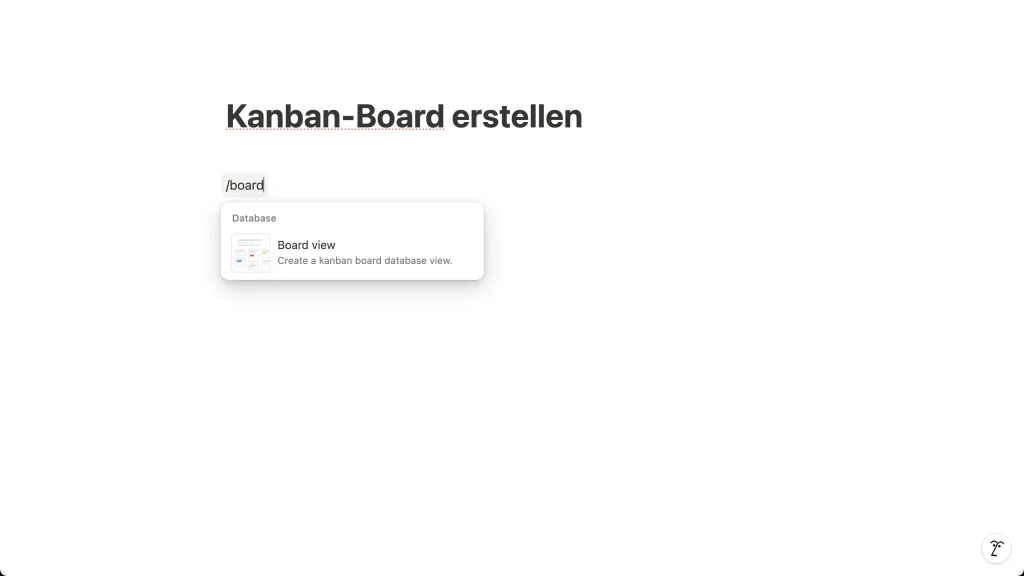
- Aufgabenkarten erstellen
- Klicke auf “Neue Seite” (new page) unter der gewünschten Spalte, um eine Aufgabe hinzuzufügen.
- Öffne die neue Seite und füge Eigenschaften hinzu, die du für jede Aufgabe benötigst (Tags, Datum, Teammitglied, etc.)
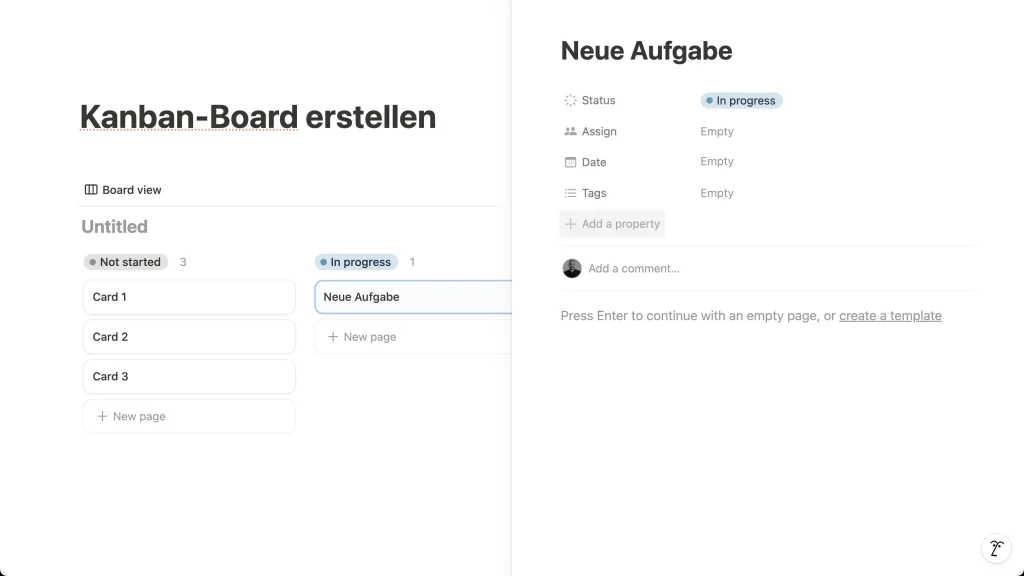
- Filter und Sortierungen einstellen
- Klicke oben rechts auf “Filter”, um Aufgaben nach bestimmten Kriterien anzuzeigen.
- Verwende “Sortieren”, um Aufgaben beispielsweise nach Fälligkeitsdatum oder Priorität zu ordnen.
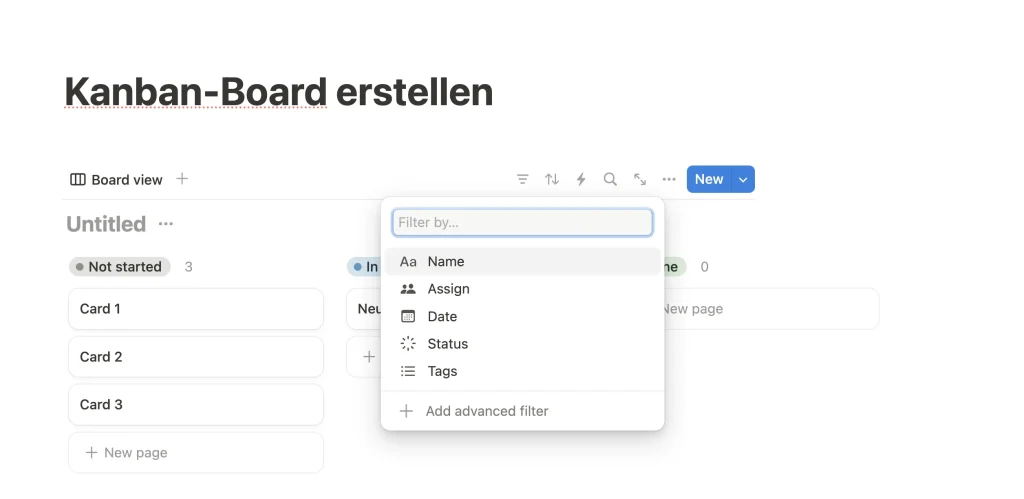
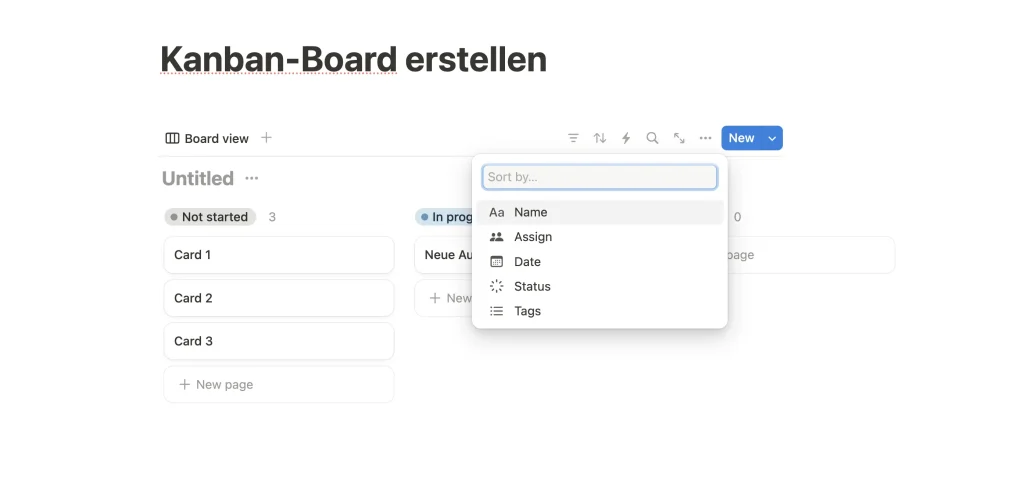
Schau an, du hast dein eigenes Kanban-Board in Notion erstellt und es nach deinen Bedürfnissen strukturiert. Jetzt geht es darum, dein Board so zu gestalten und zu nutzen, dass es dir den maximalen Nutzen bringt. Daher geben wir dir noch wichtige Tipps und Tricks auf den Weg.
Tipps und Tricks rund um das Notion Kanban-Board
1. Gestalte dein Board mit einem Cover und Icons
Du kannst deinem Kanban-Board und deinen Aufgaben jeweils ein Cover und ein Icon hinzufügen, indem du über den Titel der Seite hoverst und beispielsweise “Icon” auswählst.
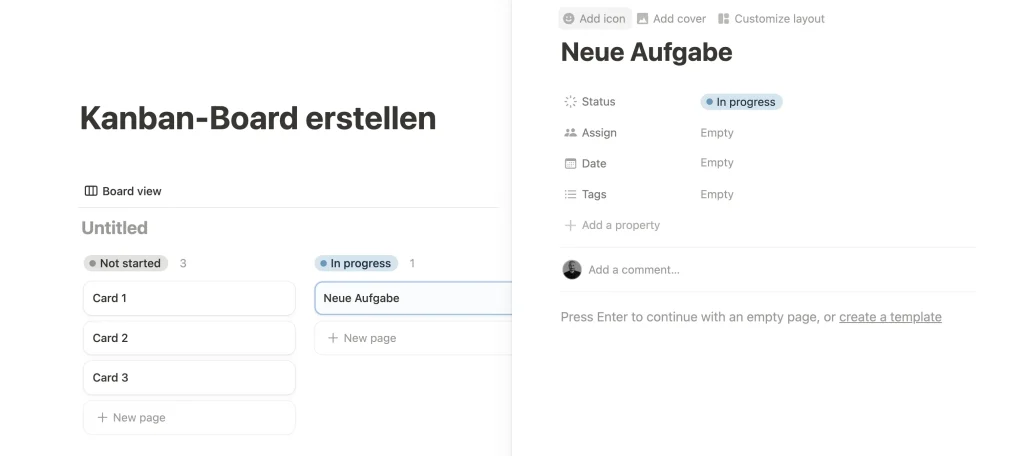
2. Verwende Emojis und farbige Tags.
Füge Emojis direkt im Titel deiner Karten hinzu, um eine schnelle visuelle Kategorisierung zu schaffen. Kombiniere das mit den farbigen “Tags” aus der “Properties”-Spalte, um Prioritäten, Kategorien oder Projektphasen hervorzuheben. Beispielsweise könnten rote Tags “Dringend” markieren, während gelbe Tags “Wartend” signalisieren. Dadurch kannst du Aufgaben auf einen Blick einordnen, ohne lange suchen zu müssen.
3. Optimiere deine Ansichten mit Filtern und Sortierungen.
Mit der “Filter”-Funktion kannst du deine Karten gezielt nach Eigenschaften wie Deadlines, Verantwortlichkeiten oder Projektphasen anzeigen lassen. Kombiniere das mit der “Sort”-Funktion, um Karten nach Datum, Priorität oder anderen Eigenschaften zu ordnen. Das schafft Struktur und hilft dir, immer den Überblick zu behalten – egal, wie viele Karten dein Board enthält.
4. Nutze die Timeline-Ansicht für langfristige Planung.
Die Timeline-Ansicht in Notion eignet sich, um Projekte mit längeren Zeiträumen zu organisieren. Um sie zu nutzen, wähle ”Add a view” (Ansicht hinzufügen). Wähle dann die ”Timeline”-Ansicht. Anschließend kannst du deine Karten basierend auf Start- und Enddaten anordnen.
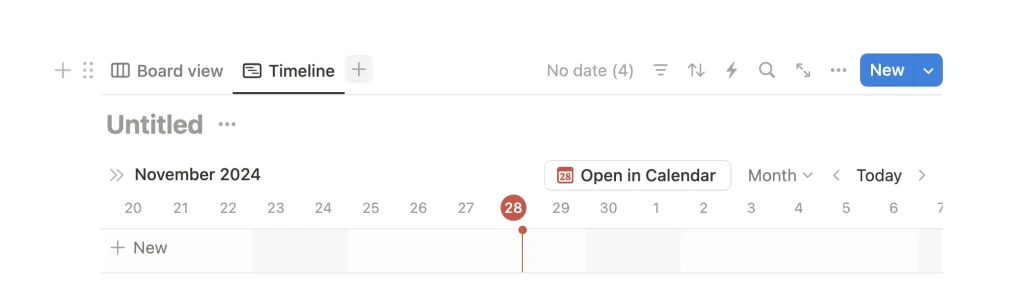
5. Erstelle wiederverwendbare Vorlagen
Für wiederkehrende Aufgaben kannst du mit der “Database Template”-Funktion eigene Vorlagen erstellen. Bereite ein Standardlayout für Aufgaben wie wöchentliche Berichte oder Projektpläne vor. So kannst du mit einem Klick eine Karte erstellen, die bereits alle nötigen Elemente wie Checklisten oder Tags enthält. Das spart Zeit und sorgt für Konsistenz.
6. Arbeite mit anderen zusammen
Teile dein Kanban-Board mit deinem Team, indem du die “Share”-Option verwendest. So können Kollegen in Echtzeit auf dein Board zugreifen, Aufgaben aktualisieren oder Kommentare hinterlassen. Du kannst Berechtigungen anpassen und steuern, wer nur lesen darf und wer Änderungen vornehmen kann. Das macht dein Board zu einem zentralen Ort für die Teamorganisation.
Dein Notion Kanban-Board steht bereit
Mit einem Notion Kanban-Board organisierst du deine Aufgaben und Projekte so, wie es für dich am besten passt. Statt dich durch chaotische Listen zu kämpfen, siehst du alles auf einen Blick: Was steht an? Was ist in Bearbeitung? Was hast du schon geschafft?
Die Tipps am Ende machen dein Board nicht nur praktisch, sondern auch zu deinem persönlichen Tool – übersichtlich, optisch ansprechend und genau auf deine Arbeitsweise abgestimmt. Egal ob für dich allein oder für dein Team, dein Kanban-Board in Notion hilft dir, fokussiert und effizient zu arbeiten.
Übrigens kannst du auch fertige Notion-Templates ausprobieren, die sparen dir die Arbeit und haben einen größeren Funktionsumfang.
Erfahre mehr: